Нажмите сочетание клавиш F11, чтобы быстро развернуть окно браузера на весь экран. Большинство современных браузеров поддерживают эту команду, позволяя удобно работать с сайтами без отвлекающих элементов интерфейса. Это быстрый способ избавиться от лишних вкладок и фона, сосредоточившись на содержимом.
Для окон остальных программ используйте комбинацию клавиш Windows + стрелка вверх. Эта команда максимизирует активное окно и делает его полноэкранным. Если потребуется вернуть окно в исходный размер, достаточно нажать Windows + стрелка вниз.
Для работы с приложениями, у которых есть собственные режимы отображения, часто применяется клавиша F11 или функции, доступные через меню настроек. В некоторых случаях, включив режим «Без границ» через настройки программы или системы, пользователь автоматом получает полноэкранный режим без дополнительных команд.
Как сделать окно на полном экране с помощью клавиатуры на ноутбуке
Для быстрого перехода окна в полноэкранный режим нажмите сочетание клавиш Alt + Enter. Эта команда часто работает в различных приложениях и браузерах, автоматически расширяя окно на весь экран без использования мыши.
Если в вашем программном обеспечении или браузере Alt + Enter не срабатывает, попробуйте использовать комбинацию F11. Сочетание клавиш F11 работает почти на всех современных браузерах, таких как Chrome, Firefox и Edge, переводя сайт или окно браузера в полноэкранный режим.
В некоторых случаях, если нужное окно не реагирует на стандартные команды, рекомендуется проверить, активировано ли окно, нажав любую клавишу перед использованием сочетаний. Также убедитесь, что клавиша Fn не блокирует функции клавиш F1-F12.
Для переключения из полноэкранного режима обратно используйте те же комбинации: F11 или Alt + Enter. Это быстро возвращит окно к исходному размеру, позволяя продолжать работу без перехода к мышиным настройкам.
Некоторые программы предусматривают собственные сочетания для выхода из расширенного режима. В таких случаях ознакомьтесь с настройками приложения или документацией, чтобы найти подходящую команду. Это особенно актуально для медиаплееров, игровых платформ и специализированных программ.
Использование стандартных горячих клавиш для переключения на полноэкранный режим в разных приложениях
Большинство популярных программ поддерживают горячие клавиши для быстрого перехода в полноэкранный режим. В большинстве браузеров и медиа-плееров комбинация F11 активирует или отключает полноэкранный режим. Например, в Google Chrome, Mozilla Firefox и Microsoft Edge нажатие F11 мгновенно переведет окно в полноэкранный режим или вернет его к оконному виду.
Обратите внимание, что в некоторых приложениях, таких как VLC Media Player или Windows Media Player, можно использовать комбинацию Alt + Enter для перехода в полноэкранный режим и обратно. В этих случаях ответственность за поддержку горячих клавиш лежит на конкретной программе, и в настройках можно найти варианты их изменения.
Для приложений системного уровня или игр часто предусмотрены свои комбинации. Например, многие игры используют Alt + Enter или F11. В случае, если стандартные комбинации не работают, рекомендуем ознакомиться с настройками горячих клавиш в настройках конкретного приложения.
В большинстве офисных программ, таких как PowerPoint или Word, для просмотра слайдов или документа на весь экран используют комбинации Alt + V + U (в PowerPoint), или стандартное F11, если оно поддерживается.
В случаях, когда необходимо быстро переключиться на полноэкранный режим в нескольких разных приложениях, держите в памяти основные комбинации:
- F11 – универсально для браузеров и многих приложений.
- Alt + Enter – для медиа-плееров и некоторых программ.
- Настройки горячих клавиш в конкретных приложениях – при необходимости их можно изменить в меню настроек.
Понимание стандартных комбинаций ускоряет работу и избавляет от необходимости поиска специальных меню и команд. Уделяйте внимание тому, как реагирует каждое приложение, и используйте наиболее подходящий вариант, чтобы быстро перейти на полный экран и вернуться к рабочему виду.
Настройка и использование комбинаций клавиш для браузеров, медиаплееров и других программ
Для быстрого переключения режима полноэкранного просмотра в браузерах используйте сочетание клавиш F11. Оно работает в большинстве современных браузеров, таких как Chrome, Firefox, Edge и Opera. При необходимости вернуться к обычному окну – снова нажмите F11.
В медиаплеерах, например VLC или Windows Media Player, часто используется клавиша F11 или комбинация Ctrl+Enter для включения и выключения полноэкранного режима. В VLC также доступна настройка горячих клавиш через меню в разделе «Настройки» > «Горячие клавиши», что позволяет изменить комбинацию под свои предпочтения.
Если программа использует собственные горячие клавиши, ознакомьтесь с настройками или документацией. Так можно определить, есть ли возможность назначить или изменить сочетания клавиш для входа в полноэкранный режим.
В некоторых приложениях можно настроить специальные сочетания клавиш с использованием комбинации Ctrl + Shift + клавиша или Alt + клавиша, что дает дополнительные возможности для быстрой активации полноэкранного режима. В Windows зачастую используют комбинацию Win + стрелка вверх для максимизации окна, которая на практике часто превращается в полноэкранный режим, особенно в режиме «картинка в картинке» при просмотре видео.
Для программ, у которых отсутствуют стандартные горячие клавиши, можно использовать сторонние утилиты, например, AutoHotkey, чтобы настроить свои собственные комбинации для включения полного экрана. Это особенно полезно для специфических приложений и игр, где стандартные опции отсутствуют или неудобны.
Настраивайте горячие клавиши с учетом конкретных нужд и особенностей работы программы. Помните, что использование одинаковых сочетаний в разных приложениях может вызывать конфликты, поэтому лучше выбрать уникальные комбинации для каждой ситуации.
Автоматизация и создание пользовательских горячих клавиш для быстрого перехода в полноэкранный режим
Чтобы ускорить переключение в полноэкранный режим, настройте собственные горячие клавиши с помощью сторонних программ. Программы вроде AutoHotkey позволяют прописывать скрипты, запускающие команды для различных приложений одним нажатием клавиш.
Создайте скрипт, который активирует функцию полноэкранного режима в нужных программах, например, браузерах или медиаплеерах. Например, для браузера Google Chrome можно запрограммировать комбо Ctrl+Alt+F для выполнения команды F11 или соответствующего сочетания.
Используйте редактор AutoHotkey, чтобы задать комбинацию, которая посылает системную команду или отправляет последовательность клавиш. В таком случае, даже если программа не поддерживает горячие клавиши по умолчанию, вы сможете быстро переключаться в полноэкранный режим.
Для каждого приложения настройте индивидуальные скрипты и сохраните их в отдельные горячие клавиши. Это значительно сократит время поиска нужной функции и ускорит работу за ноутбуком.
Кроме того, настройте глобальные горячие клавиши, которые срабатывали бы вне зависимости от активного окна, что удобно для быстрого отображения любого текущего окна во весь экран. Например, можно запрограммировать комбинацию Ctrl+Shift+F, которая будет активировать полноэкранный режим для выбранного окна или приложения.







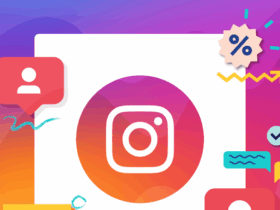


Оставить комментарий.